拡張色選択¶
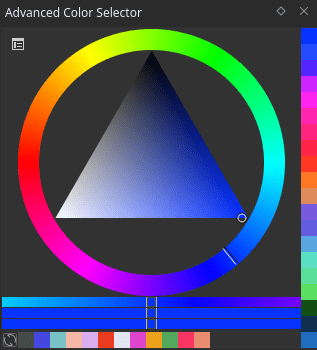
Krita での他の色選択と比べて、拡張色選択はユーザがより詳しい操作とオプションを得られるように作られています。拡張色選択を開くには を選択します。このドッカーは左上の設定アイコンをクリックすることで設定ができます。設定アイコンをクリックすると次のタブとオプションのポップアップウィンドウが開きます。
色選択¶
ここで主な選択を設定します。
色選択を表示
Added in version 4.2: 主な色選択を表示するか隠すかを設定できます。
種類と形¶
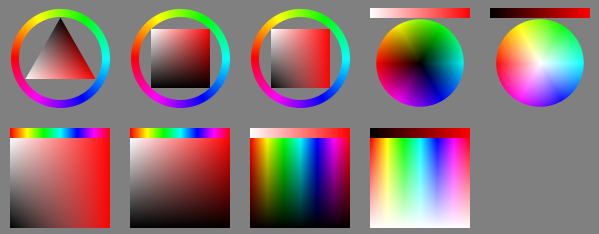
ここで使うつもりの hsx モデルを選ぶことができます。それぞれのモデルの特徴について小さいヒントが出ますが、詳細を見てみましょう:
- HSV
色相、彩度、明度の略です。彩度は白、グレー、黒とカラフルな色の違いを担っています。明度は黒と白の違い、黒とカラフルな色の違いのどちらも担っています。
- HSL
色相、彩度、輝度を意味します。すべての純色は50%の輝度です。彩度はグレーと色の間を操作できます。
- HSI
色相、彩度、明度の略です。HSL と違い、これは RGB 部分の合計値を強度として使います。黄色(1,1,0) は 青(0,0,1) より強度が高く、シアン(0,1,1) とは同等です。
- HSY'
色相、彩度、明るさのことで、明るさは輝度の RGB 近似です。(明るさの関係で測定される輝度です。) HSY' は程度計算に Rec. 709 といった輝度係数を使用します。これにより HSY' は最も直感的なカラーセレクタであり、また混乱させるものになっています。
それからそのカラーモデルの中で利用可能な形状を選ぶことができます。
注釈
三角形はその範囲から全カラーモデルにある、万能の形状です: どのカラーモデルも正三角形のセレクタに入れれば同じように見えます。
輝度係数¶
HSY モデルセレクタの輝度係数を変えて遊ぶことができます。Rec. 709 の代わりに Rec. 601 を使ってみたいですか?このボックスでそれができます!
既定では、輝度係数は最大1で計算されるはずです。
- ガンマ
HSY セレクタは直線化されているので、この設定で GUI 部品の輝度にガンマが適用されるか選ぶことができます。1.0 が完全な直線で、2.2 が既定です。
色空間¶
拡張色選択で使う色空間を設定することができます。
警告
拡張色選択の色空間に関わらず sRGB しか選ぶことができません。これはバグです。
挙動¶
ドッキングパネルのリサイズ中¶
小さくなった時のウィジェットの挙動を決めることができます。
- 水平レイアウトに切り替える
形状選択をメインの選択に水平に並べます。MyPaint 影選択でのみ使います。
- 色合い選択を非表示にする
影選択を隠します。
- 何もしない。
何もしません、リサイズのみです。
ズーム選択 UI¶
作業スペースのためにドッカーを小さく設定したなら、このオプションが助けになるでしょう。選択を指定したサイズでズームして表示するかどうかを設定することができ、ズーム選択には次のオプションがあります:
マウス中ボタンをクリックした時
カーソルをかざした時
何もしない
ここに入力されたサイズは、それぞれ Shift + I と Shift + M で呼び出されるメインの色選択と MyPaint 影選択のサイズになります。
- クリックでポップアップを非表示
上のホットキーで呼び出されたポップアップ選択を境界の外に出るのではなくクリックすることで消すことができます。素早く作業するのに有用です。
色合い選択¶
色合い選択のオプションです。色合い選択は新しい影の色を決める際に便利です。
更新を行うタイミング¶
色合い選択がいつ更新されるかを決めることができます。
MyPaint 色合い選択¶
MyPaint から全色モデルに対して組み込まれました。既定のホットキーは Shift + M です。
最小色合い選択¶
簡易な色合い選択を詳細に設定することができます。
色の履歴¶
色パッチのオプションを設定します。
色履歴と画像から吸いだした色のどちらも下で説明する似たようなオプションがあります。
- 色の履歴を表示
項目を表示するか隠すかのラジオボタンです。拡張色選択で色を見えるようにするかどうかの設定でもあります。
- サイズ
色ボックスのサイズはここで設定します。
- パッチ数
表示するパッチの数です。
- レイアウト
パッチの方向で、水平か垂直です。
- スクロールを許可
パッチが多すぎる時にスクロールをしていいかどうかです。
- 列/行の数
項目で表示する列と行の数です。
- すべての描線ごとに更新
画像からの色でのみ利用可能でストロークごとに色を変えるときのような、ドッカーの更新をそれぞれのストロークに依らせるか否かを決めます。
履歴パッチ¶
履歴パッチはキャンバス上に描いた色を記憶します。H キーで素早く呼び出せます。
通常のパッチ¶
通常のパッチは画像から生成され、画像内で最もよく使われる色です。キャンバス上でのホットキーは U キーです。
色域マスク¶
Added in version 4.2.
注釈
色域マスクは選択形状がホイールに設定されているときのみ利用できます。
色域マスクの選択管理は 色域マスクドッカー にあります。
選択一番上の色域マスクツールバーでは選択されたマスクのオンオフを切り替えることができます(左のボタン)。また回転スライダーを使ってマスクを回転させることもできます(右のボタン)。
